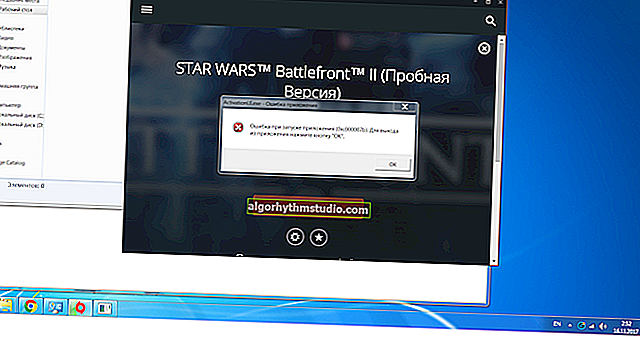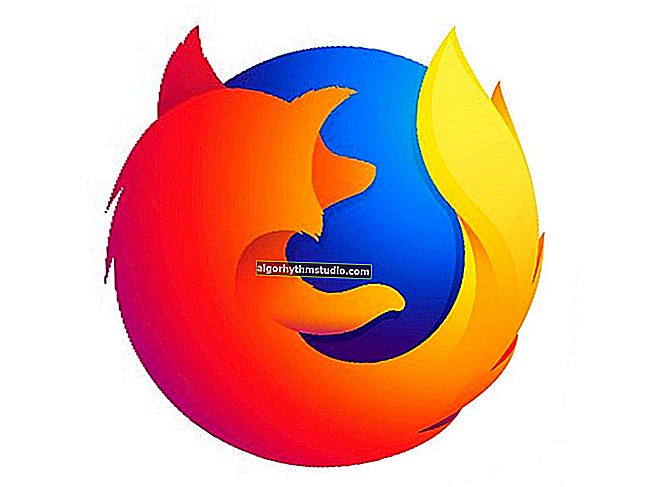Was machen Ihre Kollegen am Computer oder wie können Sie die Arbeitszeit von Mitarbeitern und Untergebenen verfolgen?
 Schönen Tag!
Schönen Tag!
Dieser Artikel ist nützlich für diejenigen, die mehr über ihre Kollegen (Untergebenen) erfahren möchten: Wer und wie arbeitet am Computer (PC), auf welchen Websites sie sich befinden, wofür sie die meiste Zeit verbringen, wann sie mit der Arbeit beginnen und wann sie sie beenden.
Im Allgemeinen ein nützlicher Artikel für Vorgesetzte und Manager (oder für diejenigen, die sie zur Überwachung von Mitarbeitern beauftragt haben, normalerweise ein Systemadministrator (selten Personalmanager) ?).
Es ist kein Geheimnis, dass das Managen von Menschen eine sehr schwierige und keine leichte Aufgabe ist. Nur in Gesprächen in der Küche klingt das Wort "Chef" stolz, aber oft ist diese Position eine echte Bestrafung (ich denke, diejenigen, die mindestens einmal in ihrem Leben versucht haben, mindestens 3-5 Menschen zu führen, zu kontrollieren und dafür verantwortlich zu sein, werden mich verstehen. auf nicht dem "Brot" Platz!).
In diesem Artikel möchte ich einen kleinen "Zauberstab" geben, der diese Aufgabe erleichtern kann ...
* *
Zeiterfassung: Wir kümmern uns um alles in Ordnung
Softwareauswahl
In der Rolle des "Zauberstabs" brauchen wir ein kleines Programm - "Office Metric" . ?
* *
Bürometrik ?
Entwicklerseite: //office-metrika.ru/

Ein ausgezeichnetes, einfaches, leicht zu konfigurierendes und zu erlernendes Programm zur Überwachung und Aufzeichnung der Arbeitszeit von Mitarbeitern. Im Gegensatz zu ähnlichen Programmen können Sie sich schnell an den Start des Steuerungsprozesses gewöhnen, selbst für diejenigen, die neu im PC sind.
Ich möchte auch darauf hinweisen, dass das Programm es Ihnen ermöglicht, sehr hochwertige und vielfältige Berichte zu erhalten, was wichtig ist. Im Allgemeinen empfehle ich Slave zur Verwendung und Analyse. Zeit der Mitarbeiter (übrigens, am Ende des Artikels habe ich mehrere ähnliche Programme gegeben und einen kleinen Vergleich mit diesem gegeben) .
Wichtig! Dieses Programm wird es ermöglichen, den Gehaltsfonds effektiver zu verteilen, Kosten zu senken usw.
Hauptvorteile:
- Ich beginne vielleicht mit der Hauptsache - um es zu installieren und zu konfigurieren, MÜSSEN Sie KEINE Specials haben. Wissen - einfach installieren, dann das Special konfigurieren. eine Datei zur Installation auf anderen PCs, zur Installation und zum Empfang von Berichten (selbst ein Anfänger kann damit umgehen!);
- vollständige Abrechnung der Arbeitszeit der Mitarbeiter: Tabellen, Diagramme usw. (viele Berichte, Beispiele werden unten im Artikel vorgestellt)
- die Möglichkeit, laufende Programme, offene Sites usw. anzuzeigen (mit minutengenauen Statistiken);
- Berichte können in Excel- und HTML-Dateien exportiert werden.
- die Fähigkeit, einen Arbeitszeittabellensklaven zu erstellen . Zeit;
- Unterstützung für alle gängigen Windows 7, 8, 8.1, 10 (32 und 64 Bit). Das Programm ist zu 100% in russischer Sprache!
* *
Erste Schritte: Starten und Konfigurieren von Office-Metriken
Nun, ich habe den Link zum Programm selbst oben gegeben. Ich denke, dass es keine Probleme beim Herunterladen und Installieren geben wird (alles ist Standard).
Jetzt beginnt "Office Metric" mit der Überwachung eines Computers - Ihres PCs! Und hier ist die dringlichste Frage, was zu tun ist, damit das Programm andere PCs überwacht.
Dazu müssen Sie Folgendes tun:
- erstmal ein spezielles erstellen. EXE-Datei (eine Art Agent), im Programm heißt sie Datenerfassungsmodul (zum Erstellen gibt es eine Schaltfläche "Verbinden");
- Generierte EXE-Datei (Agent) - muss auf allen PCs ausgeführt werden, die Sie steuern möchten. Ich denke, es ist nicht schwierig, dies zu tun - einmal vor den Mitarbeitern zu kommen (oder lange zu bleiben).
Generierung des Datenerfassungsmoduls. Dazu verfügt das Programm über eine Schaltfläche "Verbinden" - klicken Sie darauf. Als nächstes werden Sie gewarnt, dass eine spezielle Datei generiert wird - "Datenerfassungsmodul" , wir stimmen zu und fahren fort (klicken Sie erneut auf die Schaltfläche "Verbinden" , siehe Bildschirm unten, Pfeile 1 und 2).

Verbinden Sie einen neuen Mitarbeiter
Nachdem Sie den Ordner ausgewählt haben, in dem Sie die EXE-Datei speichern möchten, wird ein Bericht angezeigt , dass der OfisMetrikaAgent (Datenerfassungsmodul) bereit ist.
Jetzt müssen Sie diese Datei auf den Computern ausführen, die Sie überwachen möchten und von denen Sie Berichte darüber erhalten möchten, was auf ihnen geschieht. Nach der Installation von OfisMetrikaAgent kommen in 15 bis 20 Minuten Statistikdaten auf Ihrem Computer an: Wer ist beschäftigt und was?

Datenerfassungsmodul
Ich denke, dass es keine Probleme beim Ausführen einer regulären EXE-Datei geben wird (d. H. Wie bei jedem Programm), und daher gehe ich reibungslos zu Berichten über und passe die Anzeige der Mitarbeiter an.
* *
Wir erstellen einen Arbeitsplan, benennen Mitarbeiter um usw.
Ich empfehle, die Einrichtung des Programms nicht zu verzögern (insbesondere, wenn Sie das Datenerfassungsmodul auf vielen anderen PCs installieren möchten).
Um den Namen Ihres Unternehmens, Ihrer Abteilungen (z. B. Vertrieb, Recht usw.) festzulegen, Mitarbeiter umzubenennen usw. - Öffnen Sie die Registerkarte "Firma" (siehe Bildschirm unten).

Unternehmen
Um globale Unternehmensparameter zu konfigurieren, benötigen Sie:
- Klicken Sie zuerst auf "Firma" (Nummer 1 auf dem Bildschirm unten).
- Geben Sie dann den Namen Ihres Unternehmens ein (Nummer 2).
- Geben Sie den Arbeitsplan an (übrigens kann er stundenweise kostenlos festgelegt werden - unterschiedlich, sowohl für jeden Mitarbeiter, jede Abteilung als auch für jeden. In dieser Hinsicht ist das Programm flexibel).
- dann wird der Arbeitsplan festgelegt: Arbeitszeiten, Pausen, freie Tage (Nummern 4 und 5);
- Speichern Sie die Daten (Nummer 6 im Screenshot unten).

Unternehmen, Abteilungen, Mitarbeiter
Um einen bestimmten Mitarbeiter umzubenennen (und wenn er verbunden ist, wird er als Name des PCs angezeigt), benötigen Sie:
- Wählen Sie es zuerst in der linken Spalte in der Unternehmensstruktur aus (Nummer 1 im Screenshot unten).
- dann frage nach seinem vollen Namen (2);
- Geben Sie die Position (3) an.
- Telefonnummer (4) angeben;
- Geben Sie die Abteilung an (wenn Sie mehrere davon erstellt haben).
- Geben Sie den Zeitplan und die Arbeitstage an und speichern Sie die Daten.

Mitarbeitereinrichtung
Übrigens, um eine Abteilung zur "Office-Metrik" hinzuzufügen, müssen Sie nur auf eine Schaltfläche klicken - " Abteilung hinzufügen / hinzufügen " (unten links im Hauptprogrammfenster - siehe Bildschirm unten).

Hinzufügen einer Abteilung
* *
Analyse von Berichten
Um im Detail zu sehen, was, wie lange, wann usw. ein bestimmter Mitarbeiter im Unternehmen beschäftigt war, wählen Sie ihn einfach aus der Liste links aus.
Auf der Registerkarte "Übersicht" werden allgemeine Daten zur produktiven, unproduktiven Zeit angezeigt (bis das Programm vollständig konfiguriert ist, ist die produktive Zeit übrigens ein sehr relatives Konzept).

Registerkarte Übersicht
Für eine genauere Analyse der Produktivität gibt es eine spezielle. Registerkarte "Produktivität" : Hier wird Minute für Minute angezeigt, wie viel Zeit und wie viel Zeit sie aufgewendet hat (damit die Daten auf dieser Registerkarte zuverlässig sind, auf die Sie sich verlassen können, müssen Sie zuerst die Registerkarte "Inhalt" konfigurieren.

Bewertung der Produktivität
Klicken Sie auf der Registerkarte "Inhalt" auf "Tabelle anzeigen" , und Sie sehen alle Programme, die während der Arbeit des Benutzers geöffnet wurden.
Als nächstes können Sie für jedes Programm festlegen, ob es sich um produktive Arbeit handelt (z. B. für einen Editor, Word), ein produktives Programm für einen Buchhalter 1 C, das für alle unproduktiv ist - WinAmp).
Übrigens können Sie nicht nur bestimmte Anwendungen festlegen, sondern auch Websites festlegen, die sich auf die Produktivzeit beziehen und nicht.
Im Allgemeinen müssen Sie hier nur einige Zeit damit verbringen, weiße / schwarze Listen zu erstellen (dann ist es viel einfacher, die Arbeit vieler Mitarbeiter zu analysieren).

Leistungsoptimierung
Übrigens die Registerkarte "Inhalt / Diagramm anzeigen" - eine sehr gute Idee, um die Leistung der Mitarbeiter insgesamt zu bewerten: Was er getan hat. Wie Sie im folgenden Screenshot sehen können, arbeitet meine Hauptarbeitszeit auf einem PC im Chrome-Browser.

Grafik zur Programmpopularität
Die Registerkarte Aktivität kann sehr nützlich sein, um schnell Ihre produktivsten Arbeitsstunden anzuzeigen.

Aktivitätsdiagramm
Auf der Registerkarte "Timing" können Sie die minutengenaue Chronologie der Arbeit auf dem gesteuerten PC anzeigen: Sie können abschätzen, was genau die Person beispielsweise nach ein oder zwei Stunden in Chrome getan hat.

Belegung pro Sekunde / Zeitmessung von Minute zu Minute
Nun, und die letzte Registerkarte "Arbeitszeittabelle" : Mit der Zeit werden die Zahlen (geleistete Arbeitsstunden) jeden Tag gegenüber angezeigt. Wenn Sie auf einen bestimmten Tag klicken, erfahren Sie im Detail, wie viele Personen gearbeitet haben (und wie sie gearbeitet haben). Sie können die vollständigen Statistiken auswerten und analysieren (ungefähr das, was ich oben in 5-7 Screenshots angegeben habe).

Fertige Arbeitszeittabelle
Übrigens, hier ist ein schöner Screenshot, der alles für sich zeigt: Genosse. Nikitin (wie Sie in der Grafik unten sehen können) arbeitet viel mehr Stunden als Genosse Petrov (Ich nehme hier natürlich keine Effizienz , und es ist nicht bekannt, wer was tut, wer welche Position hat und welche Aufgaben vorhanden sind).

Arbeitsvergleich
* *
Arbeitszeit / Effizienz
Ich habe einen ganzen Artikel der Überwachung von Mitarbeitern gewidmet, und jetzt möchte ich ein paar Worte zu ihrer Verteidigung sagen ?.
Aus irgendeinem Grund achten viele Manager (insbesondere die alte Schule) kaum auf Parameter wie die Arbeitseffizienz (Anzahl der erledigten Dinge, Anzahl der gelösten Probleme).
Zum Beispiel kann ein Mitarbeiter den ganzen Tag nur in den erforderlichen Programmen sitzen (es scheint ein guter Kerl zu sein) und viel weniger tun als derjenige, der nur ein paar Stunden gearbeitet hat (nach beliebigen Maßstäben).
Daher muss meiner Meinung nach alles umfassend angegangen werden. Ja, natürlich ist es gut zu wissen, wer, was und wann am Arbeitsplatz beschäftigt ist, aber Sie müssen auch die Effizienz des Mitarbeiters nicht vergessen ... ?
* *
PS
Ein paar Worte zu ähnlichen Programmen zur Überwachung der PC-Arbeit ?
Im Allgemeinen gibt es natürlich viele Programme zur Überwachung der Mitarbeiter: Unter ihnen gibt es als recht erfolgreiche Lösungen nicht so viele. Ich werde einige Produkte auflisten, die ich kennengelernt habe.
Kickidler
Schöne und bequeme Zeitpläne, Aufzeichnung der Aktionen der Mitarbeiter (Schritt für Schritt). Zusätzlich ist es möglich, alle Mitarbeiter online zu überwachen! Während des Testens bemerkte ich eine Besonderheit - das Programm verlangsamt sich, friert oft ein. Im Allgemeinen gibt es Probleme ...
Zeitarzt
Es gibt eine kostenlose Version. Multifunktional, viele Berichte und Diagramme (etwas dazwischen).
CleverControl
Ein hervorragendes Programm zur Überwachung der Mitarbeiter. In vielerlei Hinsicht ähnelt es den "Office-Metriken", außer dass die Berichte noch detaillierter sind. Das Programm ist zwar für einen besser vorbereiteten Benutzer konzipiert.
Stachanowets
Meiner bescheidenen Meinung nach dient das Programm nicht der Kontrolle der Mitarbeiter, sondern der verdeckten Spionage. Und das Produkt ist nicht so praktisch, bis Sie es herausfinden, wird mehr als eine Stunde Zeit vergehen ...
CrocoTime
Ein ziemlich gutes Programm. Es zielt darauf ab, eine große Anzahl von PCs (meiner Meinung nach) zu steuern - von 30 Maschinen oder mehr (außerdem verlangsamt es sich auch nach der Installation auf mehreren hundert Maschinen nicht und Berichte kommen und werden pünktlich verarbeitet).
Nachteil: Ein Problem beim Einrichten eines Proxyservers (im Allgemeinen würde ich ihn keinem Anfänger empfehlen).
* *
Das ist alles für jetzt ...
Viel Glück!
?
Erstveröffentlichung: 14.02.2017
Korrektur: 01.05.2020